
Zuletzt aktualisiert am
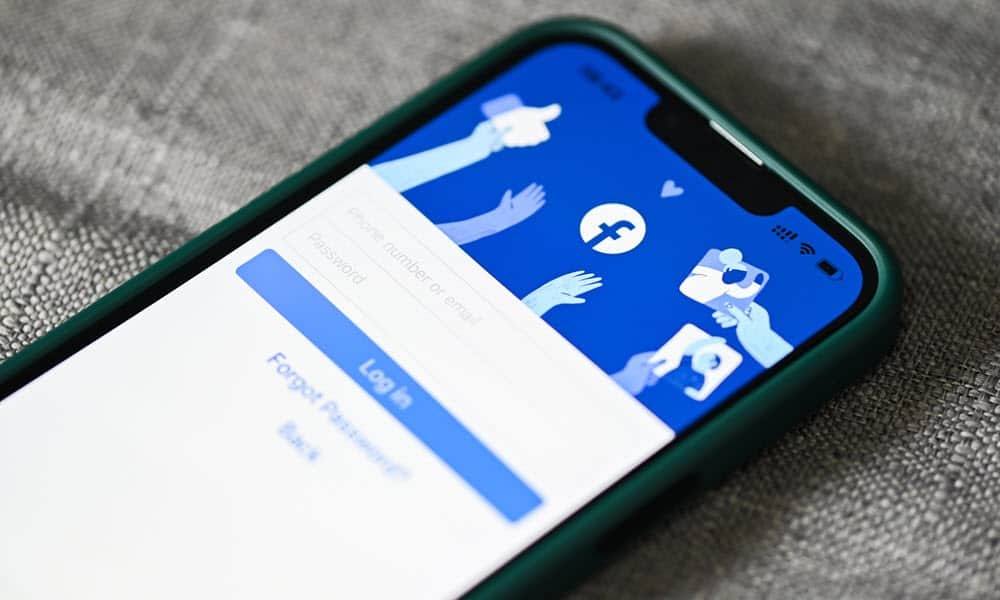
Haben Sie Ihre Facebook- und Instagram-Konten miteinander verknüpft? Sie können die Verknüpfung mithilfe der Schritte in dieser Anleitung aufheben.
Meta, die Muttergesellschaft von Facebook und Instagram, ermöglicht es Ihnen, Ihre Konten in jedem sozialen Netzwerk zu verknüpfen, um Inhalte zu veröffentlichen und Daten zu synchronisieren. Möglicherweise möchten Sie jedoch keine Daten zwischen Diensten austauschen und stattdessen die Verknüpfung von Facebook und Instagram aufheben.
Es ist wichtig zu beachten, dass das Aufheben der Verknüpfung Ihrer Konten oder nicht ändert Lösche deinen Account. Stattdessen stoppt es die Möglichkeit, zwischen Diensten zu posten und andere Konto- und Profildaten zu synchronisieren.
Sie können beispielsweise Beiträge, Stories, Profilbilder, Einkaufsaktivitäten, Reels und mehr zwischen Instagram und Facebook teilen. Wenn Sie das nicht möchten, können Sie die Freigabe beenden und die beiden Dienste mithilfe der folgenden Schritte voneinander trennen.
So trennen Sie Facebook und Instagram auf einem PC oder Mac
Sie können Ihre Instagram- und Facebook-Konten ganz einfach über Ihren Webbrowser von Ihrem PC, Mac oder Chromebook-Gerät trennen.
So trennen Sie Facebook und Instagram auf einem PC oder Mac:
- Starten Sie einen Browser, gehen Sie zu Facebook-Website, und melden Sie sich an, falls Sie es noch nicht sind.
- Klicken Sie auf Ihre Profilsymbol in der oberen rechten Ecke und wählen Sie aus Einstellungen & Datenschutz.
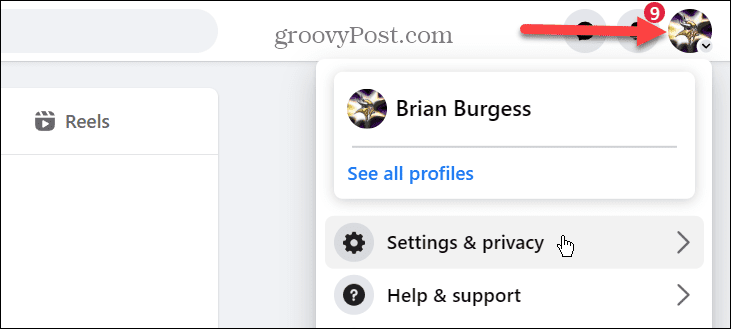
- Klicken Einstellungen aus dem folgenden Menü.
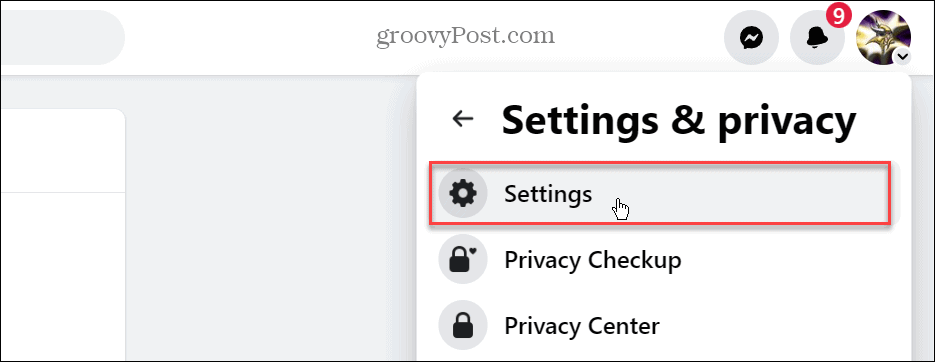
- Wähle aus Meta Accounts Center Abschnitt in der unteren linken Ecke.
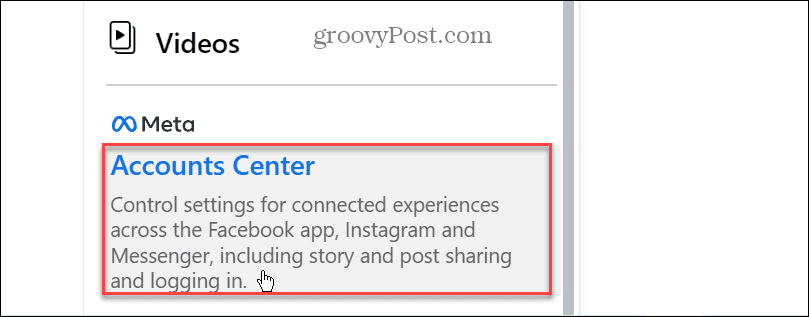
- Wähle aus Konten Option im linken Bereich.
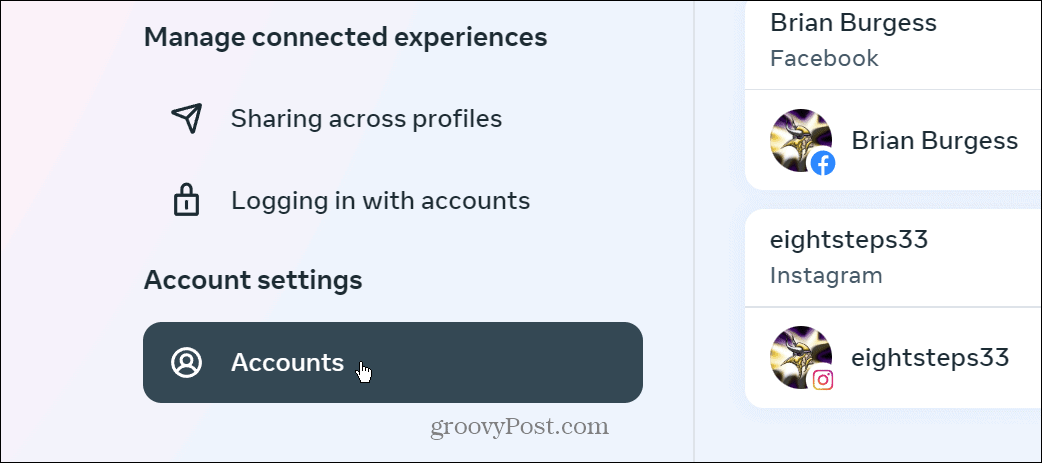
- Drücke den Entfernen neben dem Konto, dessen Verknüpfung Sie aufheben möchten.
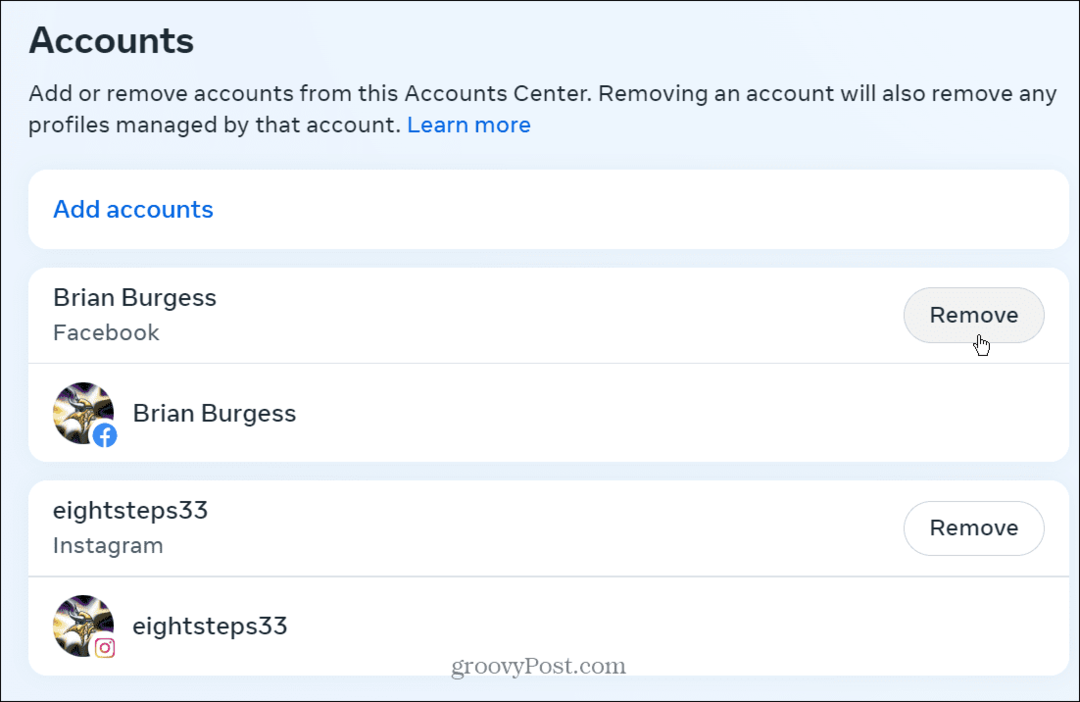
- Meta teilt Ihnen die verlorenen Funktionen mit, wenn Sie Ihre Konten auf dem folgenden Bildschirm trennen. Wenn Sie damit einverstanden sind, klicken Sie auf das Blau Weitermachen Taste.
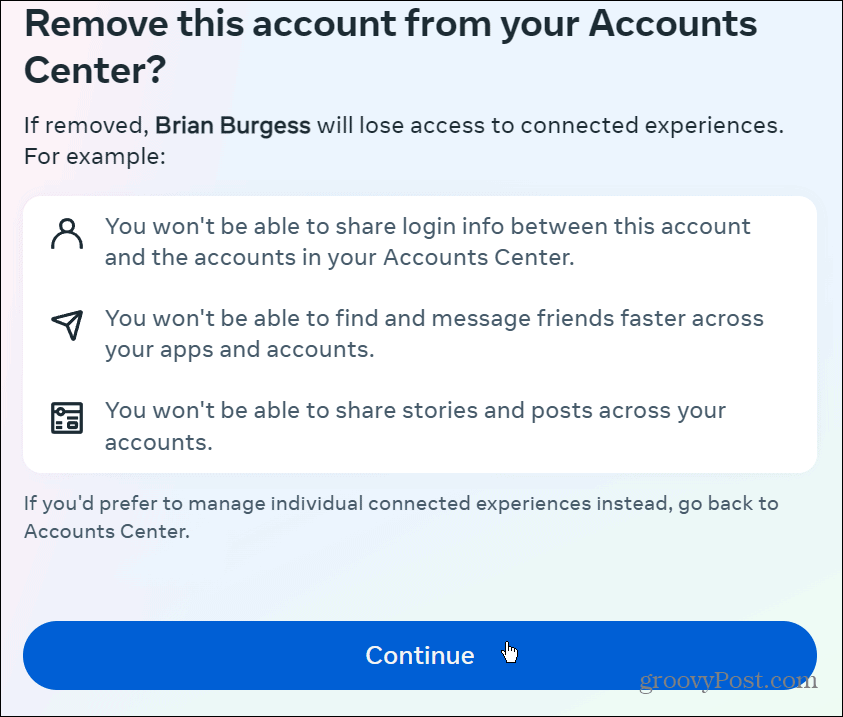
- Meta wird eine weitere Nachricht darüber bereitstellen, wie Ihre Informationen verwendet werden. Drücke den Entfernen Schaltfläche unten in der Benachrichtigung.
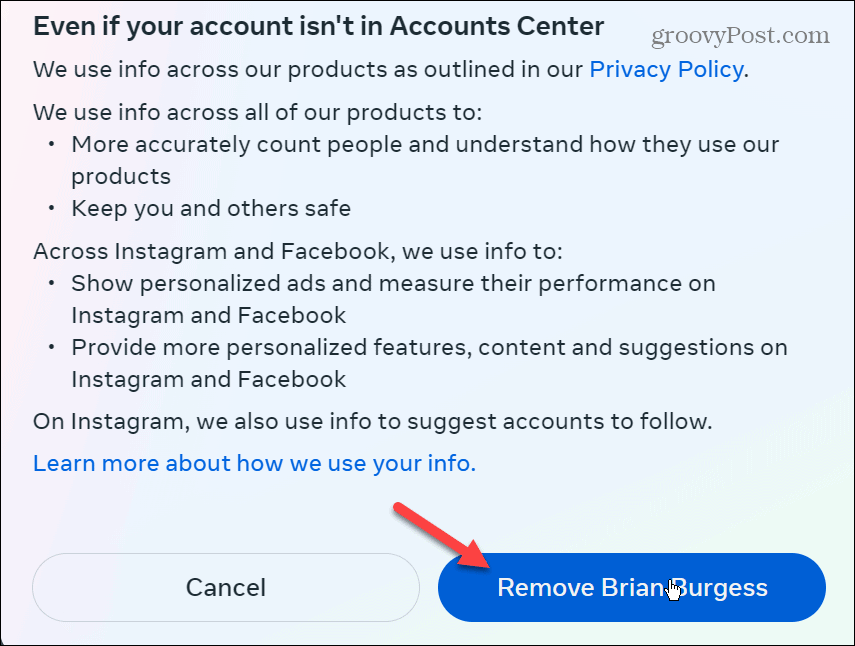
- Sie erhalten eine Bestätigung, dass das Konto entfernt wurde und nicht mehr mit Facebook verknüpft wird oder umgekehrt.
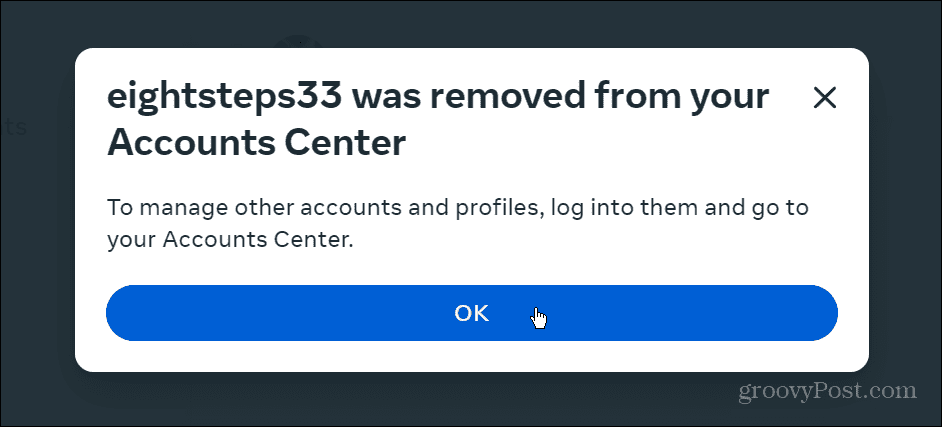
So trennen Sie Facebook und Instagram von Instagram
Erwähnenswert ist auch, dass Sie zu denselben Meta-Einstellungen gelangen können, um die Verknüpfung Ihrer Konten mit Ihrem Instagram-Einstellungsmenü aufzuheben.
So trennen Sie Facebook und Instagram von Instagram auf Ihrem PC oder Mac:
- Öffnen Sie einen Browser, gehen Sie zu Instagram-Website, und melden Sie sich an, falls Sie es noch nicht sind.
- Drücke den Mehr Schaltfläche in der unteren linken Ecke.
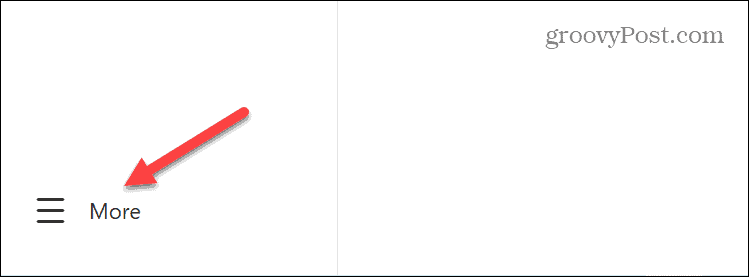
- Wählen Einstellungen aus dem Menü.
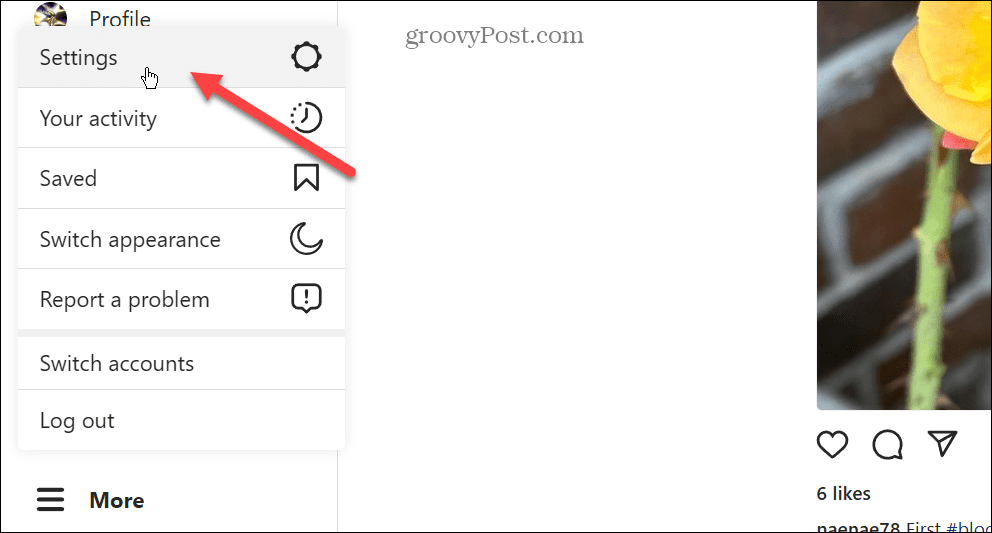
- Drücke den Meta Accounts Center Option in der unteren linken Ecke des folgenden Bildschirms.
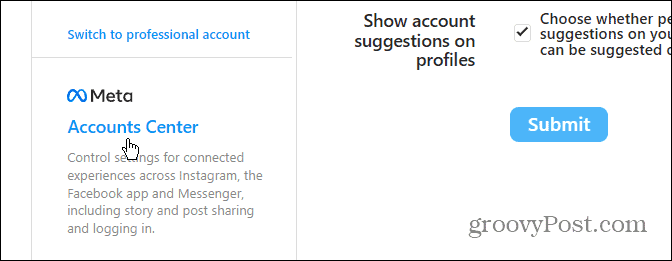
- Sie befinden sich auf derselben Seite wie oben von Facebook gezeigt – wählen Sie aus Konten und entfernen Sie das Facebook- oder Instagram-Konto, dessen Verknüpfung Sie aufheben möchten.
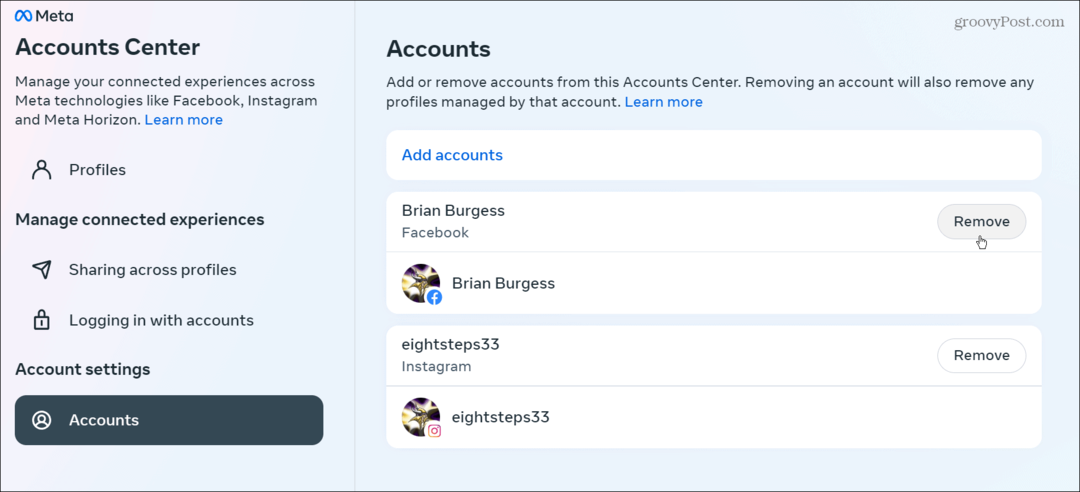
So trennen Sie Facebook und Instagram mit der Instagram Mobile App
Wenn Sie keinen Computer zur Verfügung haben oder die Verknüpfung Ihres Kontos lieber unterwegs aufheben möchten, können Sie die Facebook- oder Instagram-App Ihres Telefons verwenden.
So trennen Sie Instagram und Facebook von Ihrem Mobilgerät:
- Starte den Instagram-App auf Ihrem Telefon oder Tablet.
- Tippen Sie auf Ihre Profilsymbol.
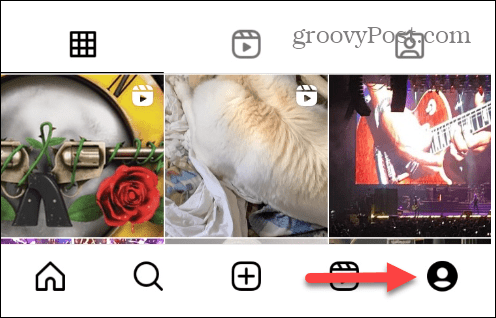
- Tippen Sie auf die Menütaste und auswählen Einstellungen aus dem erscheinenden Menü.
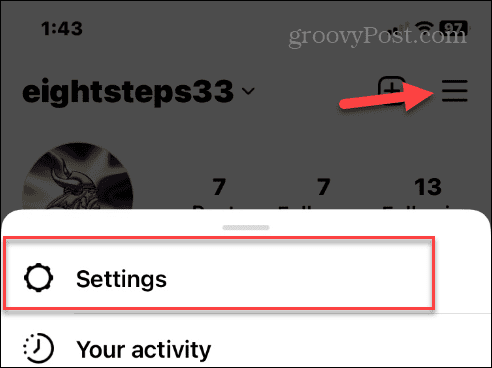
- Streichen Sie nach unten zu Meta Accounts Center und wählen Sie es aus.
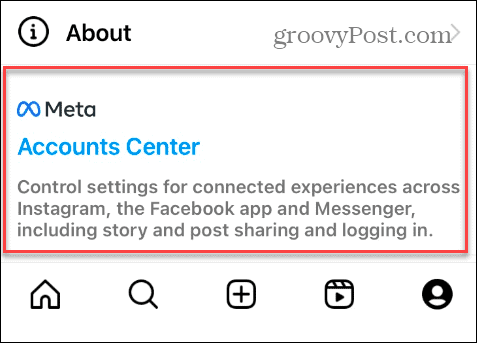
- Tippen Sie auf die Konten Option unter der Account Einstellungen Abschnitt.
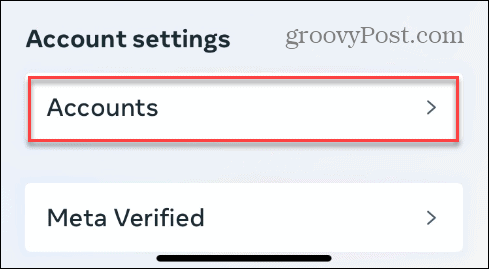
- Tippen Sie auf die Entfernen neben dem Konto, dessen Verknüpfung Sie aufheben möchten.
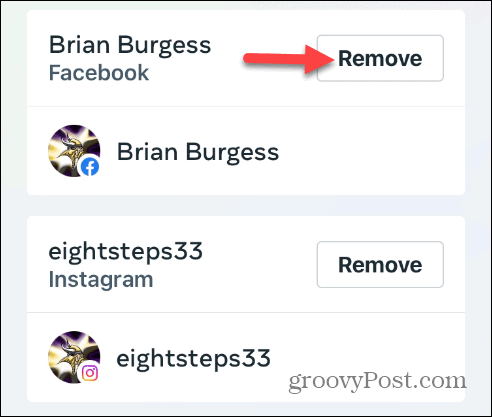
- Wähle aus Entfernen Kontooption oben in der Liste auf dem folgenden Bildschirm.
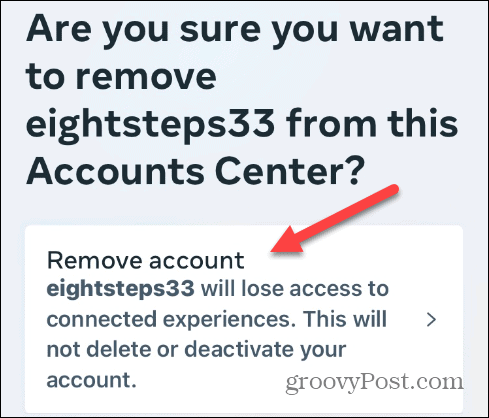
- Wählen Sie das Blau Weitermachen Schaltfläche am unteren Rand des folgenden Bildschirms.
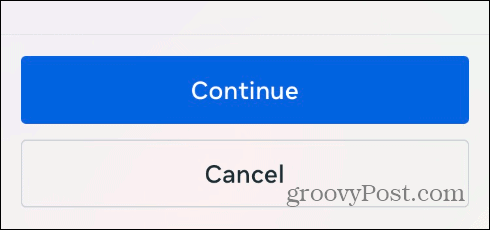
- Tippen Sie nun auf die Entfernen Schaltfläche am unteren Rand des Bildschirms.
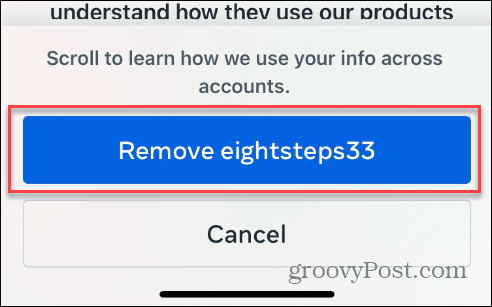
- Ihr Konto wird entfernt und die Verknüpfung mit Ihrem Facebook-Konto aufgehoben. Sie erhalten eine Benachrichtigung, dass der Vorgang erfolgreich war.
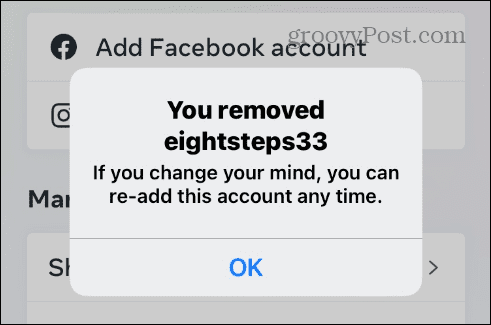
So trennen Sie Facebook und Instagram mit der Facebook Mobile App
Wie bei der Webversion können Sie über die Facebook-App auf das Meta Account Center zugreifen und die Verknüpfung Ihrer Instagram- und Facebook-Konten aufheben. Das Finden des Meta Account Centers ist ähnlich wie es in den Einstellungen der Facebook-App verfügbar ist.
So trennen Sie Facebook und Instagram mit der Facebook-App:
- Starte den Facebook app und melden Sie sich bei Ihrem Konto an, falls Sie dies noch nicht getan haben.
- Drücken Sie die Speisekarte Taste.
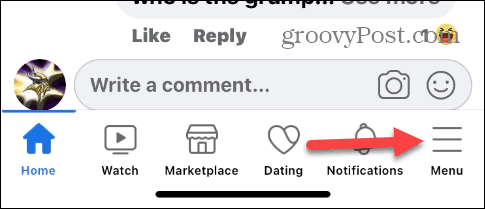
- Wischen Sie nach unten und erweitern Sie die Einstellungen und Datenschutz Menü und tippen Sie auf Einstellungen.
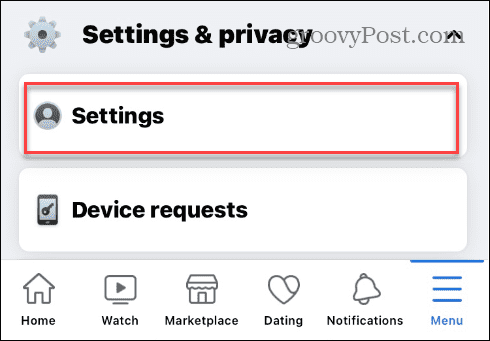
- Streichen Sie auf dem Bildschirm nach unten und wählen Sie aus Meta Accounts Center Möglichkeit.
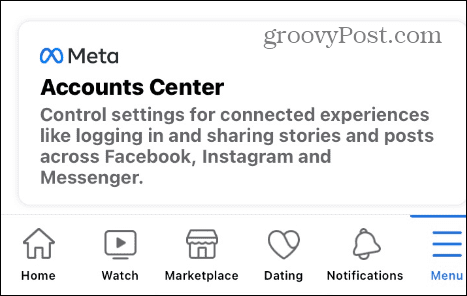
- Tippen Sie auf die Konten Option unter der Account Einstellungen Möglichkeit.
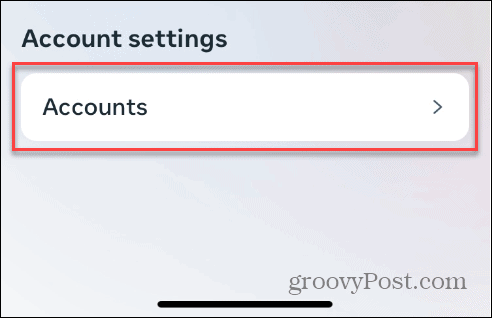
- Wähle aus Entfernen neben dem Konto, dessen Verknüpfung Sie aufheben möchten.
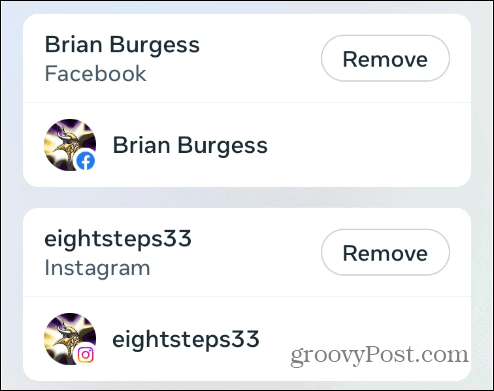
- Wähle aus Entfernen Schaltfläche auf dem folgenden Bildschirm.
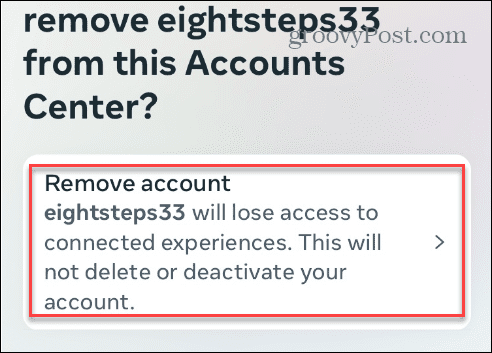
- Tippen Sie auf die Weitermachen Taste.
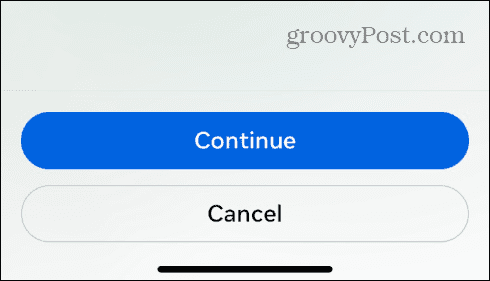
- Tippen Sie auf die Entfernen erneut drücken und bestätigen.
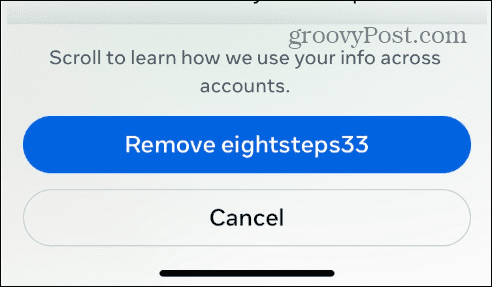
Verknüpfung Ihrer Facebook- und Instagram-Konten aufheben
Einige Leute ziehen es vielleicht vor, dass ihre Instagram- und Facebook-Konten getrennte Einheiten sind. Wenn Sie keine Daten mehr zwischen Ihren Konten teilen und synchronisieren möchten, können Sie die Verknüpfung von Facebook und Instagram mit den oben beschriebenen Schritten aufheben. Wenn Sie sich entscheiden, sie in Zukunft wieder zu verbinden, ist es ganz einfach mit ein paar Klicks.
Es gibt weitere Tipps und Tricks, mit denen Sie mehr aus Facebook und Instagram herausholen können. Beispielsweise möchten Sie möglicherweise eine hinzufügen temporäres Profilbild auf Facebook. Sie können auch lernen, wie es geht Standortdaten auf Instagram deaktivieren.
Wenn Sie versehentlich eine Nachricht an jemanden senden, können Sie dies tun Senden Sie die Nachricht auf Instagram ab. Und wenn Sie Probleme mit Videos auf Facebook haben, können Sie das beheben Facebook-Videos werden nicht abgespielt.
So finden Sie Ihren Windows 11-Produktschlüssel
Wenn Sie Ihren Windows 11-Produktschlüssel übertragen müssen oder ihn nur für eine Neuinstallation des Betriebssystems benötigen,...



